小编今天花了一下午的时间学习tomcat https配置,使用的是TrustAsia SSL证书,格式是jks的SSL加密文件,这次要实现的功能是:配置tomcat SSL证书,当我们访问http的时候还会自动重定向到https,可以说本教程是最完美的tomcat SSL配置教程之一,下面来学习一下吧!
步骤二:申请免费的tomat的SSL证书,小编的是腾讯云提供的TrustAsia证书,下载完成之后,将tomcat版本的SSL加密文件,上传到tomcat服务器的“conf”文件夹中即可,如图所示是下载下来的SSL证书,不同环境的服务器版本对应了不同的加密文件:
“Tomcat”文件下会有如下jks格式的文件,如图所示,记得将此jks加密文件上传到tomcat服务器的conf目录中:
步骤二:在tomcat服务器下的conf/server.xml配置文件中配置80端口访问(Connector标签内,默认的8080端口改成80端口,redirectPort="8443"改成443端口),并且支持443端口访问,代码如下:
certificateKeystoreFile:此属性指向的是我们上面下载下来的jks加密文件的路径
certificateKeystorePassword:申请SSL证书时填写的密码,如果你没有填写密码,则不需要加入此属性
备注:在server.xml文件中添加这两个Connector之后,我们就通过http与https(443端口)均可以访问到我们的网页了
步骤三:一般情况下,用户可能直接输入的如“www.example.com”这样的域名,此时如果想让它自动重定向到https的域名上,就需要在“conf/web.xml”配置文件的末尾加入如下配置即可。
配置好之后,我们的网站就可以通过“https://www.example.com”这样访问了,即使用户输入的是“http://www.example.com”也会自动重定向到https上。

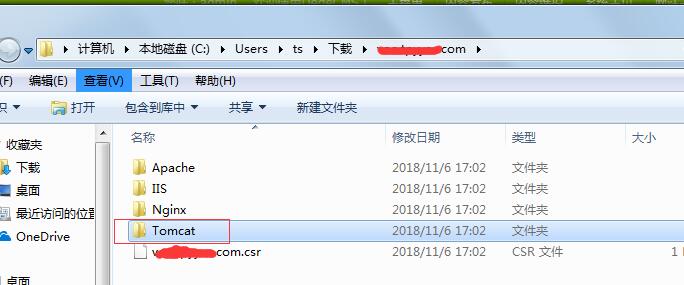



No comments:
Post a Comment
Note: only a member of this blog may post a comment.